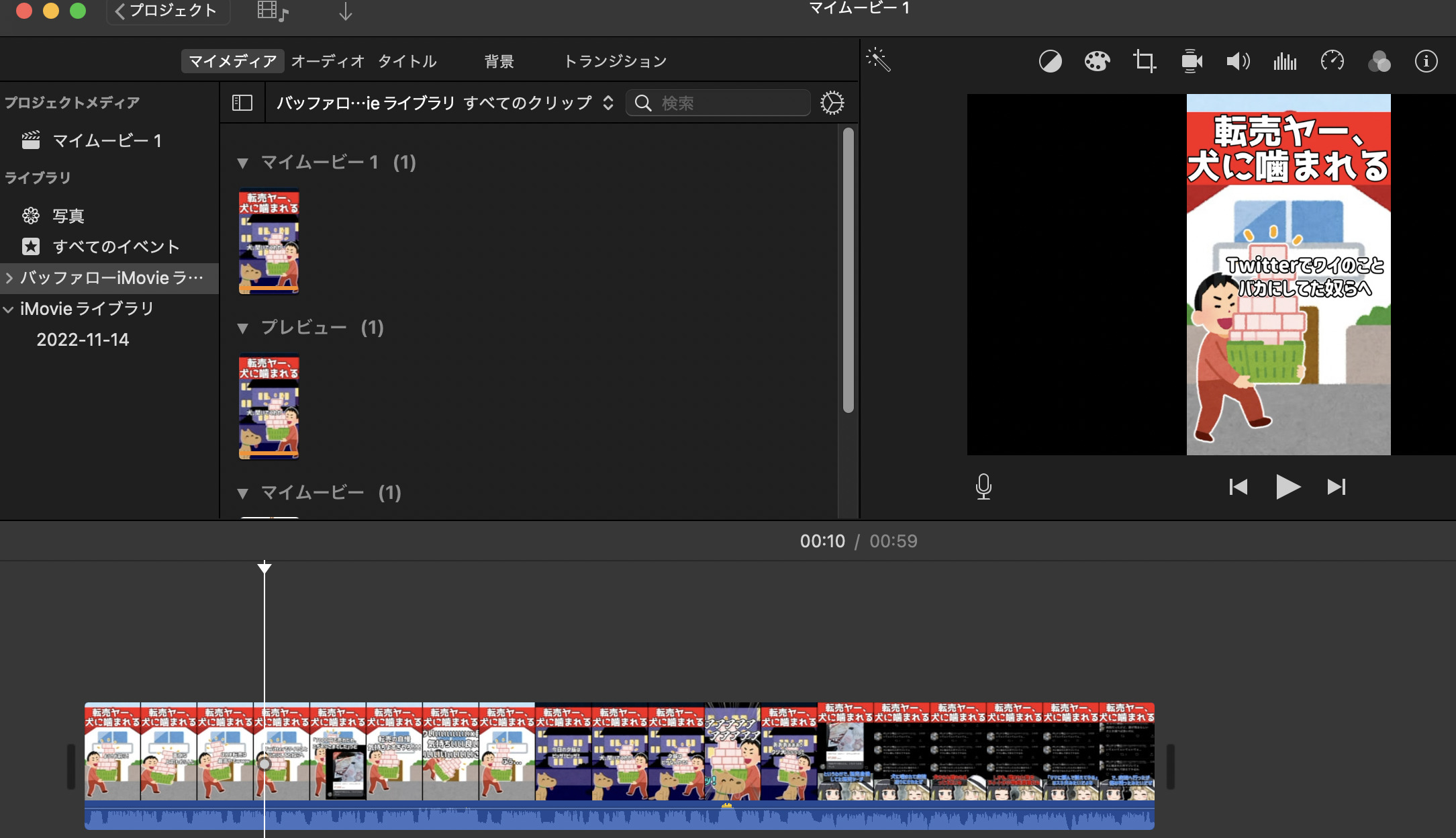- 動画編集に時間がかかりすぎる…
- 動画編集を効率化したい
- 動画編集の時間短縮方法は?
はじめまして。ブログ運営と動画投稿をしているちゃすくです。
結論だけ先に言うと、AdobeのPremiere Proであればカットや字幕入れ作業を自動化できるので、時短や効率化を考えている人にはオススメです。
動画編集は時間かかりすぎ?効率化と時間短縮方法6選
YouTubeなどへ動画投稿を始めると、動画編集に時間がかかりすぎることが多くなります。
そこで、この記事では動画編集を効率化&時短する下記の方法を解説します。
- 動画編集の工程を変える
- クリエイターPCの導入
- ショートカットキーの利用
- 編集ソフトの自動機能を利用
- 撮影前に台本を作成
- 動画編集者を雇う・外注
効率化1:動画編集の工程を変える
動画編集の効率化&時短方法1つ目は、「動画編集の工程を変える」です。
YouTubeなどへアップする動画であれば、「カット→テロップ入れ→エフェクトや効果音の追加」で編集する方法がオススメです。

なぜなら、最初にカット作業をすれば編集の見通しも立てやすく、時間をかけるべき箇所とそうでない箇所がハッキリと分かるからです。
そのため、動画編集の効率が上がりやすく、編集ファイル自体も大幅に軽くなるので読み込みも早くなります。
AdobeのPremiere Proであれば無音箇所を自動でカットしてくれるプラグインがあるので、カット作業自体の時間短縮をしたい場合はオススメです。
効率化2:クリエイターPCの導入
動画編集の効率化&時短方法2つ目は、「クリエイターPCの導入」です。
クリエイターPCとは、動画編集やプログラミング作業へ適したPCであり、マウスコンピューターのDAIVなどが有名です。
![マウスコンピューター:DAIV Z3 [ Windows 11 ]、クリエイター向けPC](https://chasksite.com/video/wp-content/uploads/sites/3/2023/01/image-16.png)
クリエイターPCには下記の特徴があり、人気YouTuberであれば数十万円のPCを使っています。
- 動画編集ソフトのプレビュー画面が滑らか
- 編集動画のエンコード時間が短くなる
- 外付けSSDなどが取り付けしやすい
- 編集ソフトのハードウェア機能を利用可能
例えばNVIDIAのGeForce RTX 4090を搭載したクリエイターPCだと、12時間の動画をたった10分程度でエンコードできます。
プレビュー画面が滑らかになれば動画編集の効率も上がりますし、エンコードの時間短縮も可能なのでオススメです。
効率化3:ショートカットキーの利用
動画編集の効率化&時短方法3つ目が「ショートカットキーの利用」であり、動画編集ソフトには必ずショートカットキーが存在します。
ショートカットキー:各ソフトやOSの機能をキーボードの操作だけで呼び出すためのキーのこと。例えばWindowsの場合、「ctrl」と「c」を同時に押すことで「コピー」の機能が使える。
意外と動画編集でショートカットキーを使う人は少ないようですが、使いこなせれば動画編集の時短が可能です。
例えば編集ソフトのタイムライン上へコピペする時は、ショートカットキーを使わない場合だと下記の4手順が基本になります。
- マウスをコピー対象まで動かして右クリック
- マウスを動かして「コピー」をクリック
- ペースト位置までマウスを動かして右クリック
- マウスを動かして「ペースト」をクリック
しかし、ショートカットキーを使えば動画編集ソフトへのコピペは下記の2手順で終わります。
- マウスをコピー対象まで動かしてショートカットキーを押す
- ペースト位置までマウスを動かしてショートカットキーを押す
たった2手順の違いですが、同じことを何度もすると大きな差になるので、動画編集の時短では必須のスキルです。
効率化4:編集ソフトの自動機能を利用
動画編集の効率化&時短方法4つ目が「編集ソフトの自動機能を利用」であり、AdobeのPremiere Proなら自動機能が多いです。
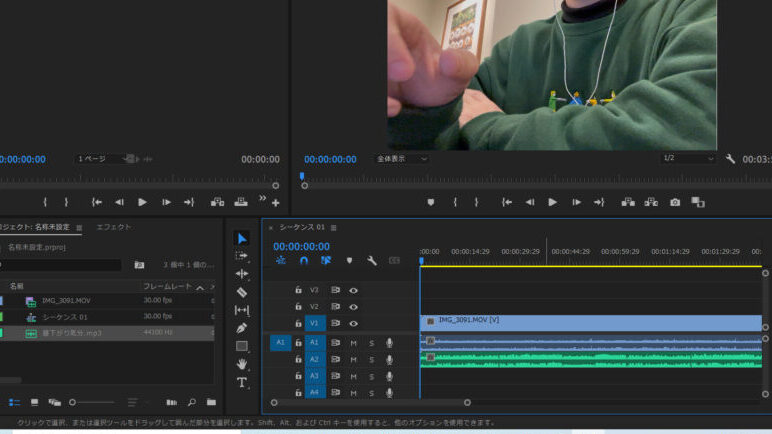
Premiere Proはプラグインなどを利用することで下記が可能であり、動画編集を大幅に時短できます。
- 自動字幕起こし:動画内の音声を自動で字幕化
- 無音期間のカット:動画内の無音箇所を自動でカット
- 自動シーン編集:AIが動画を分析し、自動で分割
- 自動ダッキング:声量に合わせて効果音を自動調整
Premiere Proであれば楽をしながら動画編集の効率とクオリティを上げられるので、まだ導入していない場合はオススメです。
効率化5:撮影前に台本を作成
動画編集の効率化&時短方法5つ目は、「撮影前に台本を作成」です。
動画を撮影する前に台本を作成しておくと、動画編集ソフトへ台本のテキストファイルを読み込めば動画編集を時短できます。

なぜなら、Premiere ProやPowerDirectorであれば台本(srtファイル)を読み込めるので、字幕やテロップを入れる作業が一気に終わるからです。
しかも、台本があれば動画撮影もスムーズに進むので、動画編集時にカットする量も減ります。
そのため、Premiere ProやPowerDirectorを使っているのであれば、動画撮影前に台本を作成する方法もオススメです。
効率化6:動画編集者を雇う・外注
編集作業を早くする方法7つ目は「動画編集者を雇う・外注」であり、ココナラ![]() などであれば手軽に外注できます。
などであれば手軽に外注できます。
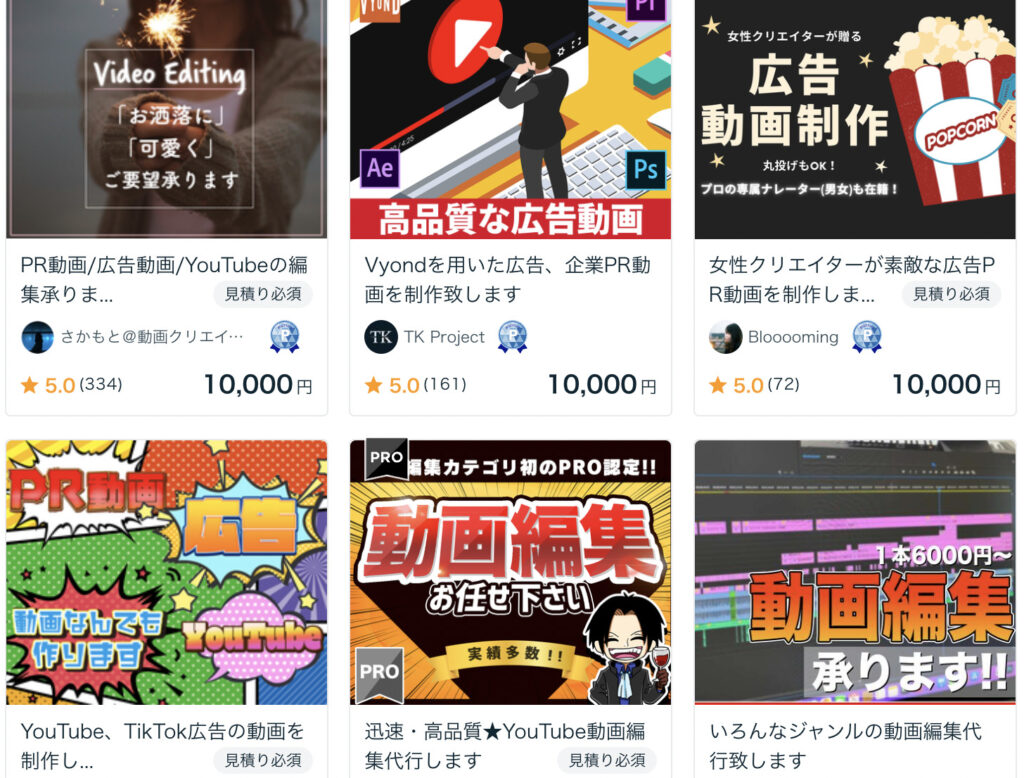

動画編集自体を外注できれば動画投稿の頻度も上がりますし、編集に必要な時間をほぼ0にまで時短できます。
動画編集の相場は1本あたり3000円〜なので、意外と低価格で外注できるのも大きなメリットです。
ココナラ![]() であればプロの動画編集者が多く、事前に編集できるクオリティなどをチェックできるのでオススメです。
であればプロの動画編集者が多く、事前に編集できるクオリティなどをチェックできるのでオススメです。

招待コード「C40NGB」で1000円分のポイントが貰えます
動画編集の効率化&時短方法まとめ
動画編集を効率化し、時短する方法には下記があるので、時間のかかりすぎで悩んでいる場合は参考にしてください。
- 動画編集の工程を変える
- クリエイターPCの導入
- ショートカットキーの利用
- 編集ソフトの自動機能を利用
- 撮影前に台本を作成
- 動画編集者を雇う・外注

Premiere Proへ乗り換えるのはオススメ